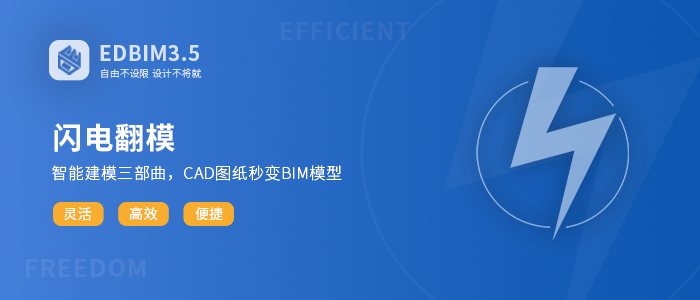ARCHCIAD作为全球第一款建筑设计类的BIM软件,为建筑师的创作提供了非常自由非常丰富的模型创建功能。因此,越来越多的设计人员关注到并开始学习这一款BIM软件,在培训的过程中我们也积累的非常丰富的经验,下面我们就将ARCHICAD初学者在学习过程中经常遇到的一些问题进行汇总分享。
一、软件操作习惯
与传统的2D操作习惯不同,ARCHICAD有一套自己的操作习惯(或者流程)。
1.创建构件
选择工具箱中的工具,双击该工具(或者ctrl+T)进行设置,选择的合适的创建方法在2D或者3D窗口中创建对象。
创建完成的对象与该工具的设置无关,就好像使用模具制作了多个构件,对模具进行调整不会影响已经完成的构件,对完成构件进行二次加工不会对模具产生影响。
2.编辑方式
在ARCHICAD中几乎所有的命令都是针对对象的操作,执行命令的正常顺序为“选择对象——执行操作命令——产生操作结果”。
在执行编辑命令时,我们发现多数的编辑命令都是不可用的,除非我们在窗口中选择有需要编辑的构件。

没有选择对象 选中墙体
当需要调整对象的属性时,命令执行顺序为“选择构件——ctrl+t进入选择对象设置对话框设置参数”。虽然其快捷键调整与工具默认设置命令的快捷键同为ctrl+t,但是其意义并不相同。调整选择对象属性时,仅对选择的对象有效(个别对象,比如楼梯,可能会有扩展到类所有相同对象的选择),与工具的默认设置无关。
二、构造方式(定位点、几何方法)的切换方式
针对不同使用环境和需求,使用相应的构造方式可以提供工作效率。初学者在进行构造方法(定位点、几何方法)切换时经常遇到切换几何方法不灵的情况出现。
1. 我们以墙体的几何方法为例,由截图可以看出墙体构造方法有四大类,其中第一和第二大类都分别有子类(以小黑三角表示)。
正确的切换方法为:在有黑三角的按钮部位按住鼠标左键不要松,弹出子类选择对话框松开并移动鼠标到需要的构造方法上单击。

一般显示状态 按住鼠标状态
2.在对象创建过程中,使用快捷键G(在英文状态下)循环顺序切换构造方法(几何方法、定位点),在信息框中可以及时得到构造方法反馈。
三、弹出式小面板
弹出式小面板是ARCHICAD中非常高效的编辑工具,但是初学者往往不能得到希望的编辑命令。
1. 基本使用方法。
基本使用方法为“选择构件——在构件表面/线/节点单击——选择小面板命令”,然后开始执行小面板编辑命令。注意第二次点击鼠标的位置一定确保在被旋转对象的面/线/节点上点击才能唤出小面板命令。
2. 注意事项
1)所选对象不同,弹出的小面板不同。

墙的弹出式小面板

板的弹出式小面板
2)同一对象鼠标点击位置不同,弹出的小面板不同。

点击节点的弹出式小面板

点击板边缘的弹出式小面板
3)不同窗口中,弹出的小面板不同。

在平面中点击墙节点

在3D窗口中点击墙节点
在学习过程中,应当熟练掌握弹出式小面板命令,熟记不同对象/点击部位/窗口可以使用的小面板命令,提高工作效率。